Практика
Секреты и советы
Оборудование
Советы по восстановлению работы устройств и их наиболее эффективному использованию.
1. Фототехника
Используем смартфон в качестве дисплея для фотоаппарата
Ваш смартфон вы можете использовать в качестве внешнего дисплея для своей зеркальной камеры. И с помощью планшета «расширить» диагональ экрана фотокамеры тоже можно. В зависимости от выбранного мобильного приложения вы получите возможность удобнее работать с внешним дисплеем, дистанционным управлением или их комбинацией.
Для начала вам потребуется входящий в комплект поставки фотоаппарата кабель «камера-USB». Кроме того, вам понадобится еще один кабель «USB-OnTheGo», который подходит к вашему смартфону или планшету. Также на мобильный гаджет необходимо установить специальное приложение. В настоящее время решение работает только для устройств с операционной системой Android. Смартфоны от компании Apple и «винфоны» этой функции не поддерживают.
Для Canon существует приложение, которое называется DSLR Controller и работает с Android версии 2.1 и новее. Для камер производства компании Nikon подходит программа под названием DSLR Dashboard. Ее можно установить при наличии операционной системы Android версии 4.0 и новее.
С помощью приведенных выше приложений вы можете настраивать вашу камеру и производить внешнюю фокусировку, а также получите отображение Live-View в хорошем качестве.
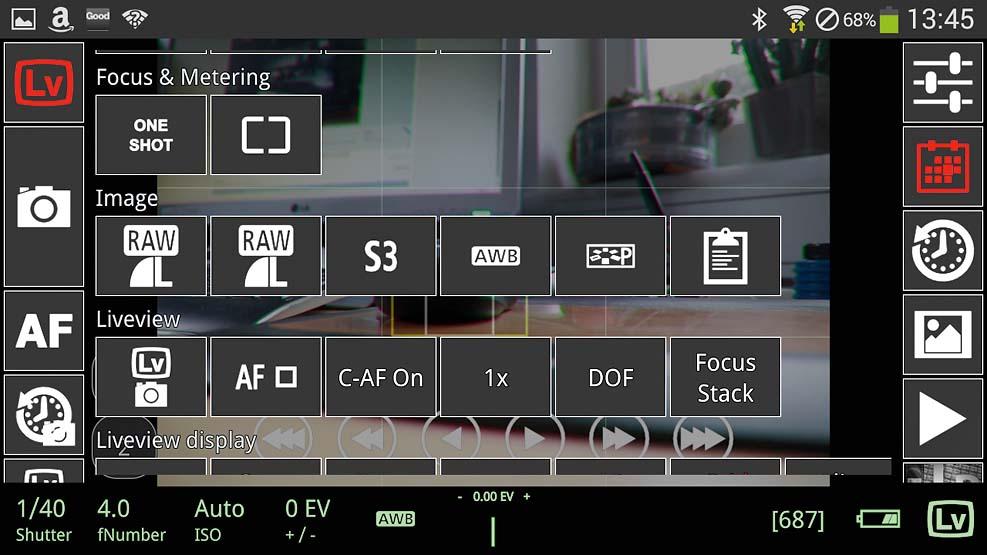
Программа DSLR Dashboard превращает смартфон в дисплей для камеры
2. Компьютерные игры
Проверка игрового компьютера с помощью онлайн-бенчмарка
С помощью онлайн-теста «Can You RUN it» вы без проблем выясните, может ли ваш десктоп или ноутбук справиться с новыми игрушками. Утилита проверяет процессор, видеокарту и память устройства. Чтобы начать тест, перейдите на страницу systemrequirementslab.com и введите в текстовое поле «Search for a game» название игры, системные требования к которой вы хотите проанализировать, — например, «League of Legends» или «Anno 2070». Теперь вы можете выбрать одну из трех опций: запустить тест через Java («Begin Detection»), скачать программу («Desktop App») или просто узнать системные требования игры. Мы выбрали опцию «Begin Detection». Страница запросила доступ к Java. Его можно разрешить, нажав на «ОК». После нажатия запустится тест, во время которого не рекомендуется устанавливать никакие программы. После проверки «Can You RUN it» покажет результаты внизу страницы, где вы найдете вкладки «Minimum» («Минимальные настройки») и «Recommended» («Рекомендованные настройки»). На вкладке «Recommended» утилита покажет, соответствует ли ваш компьютер системным требованиям для комфортной игры.

Онлайн-тест покажет, достаточно ли у вашего компьютера ресурсов для новой игры
3. Кабельное телевидение
Что делать, если завис ресивер?
Спутниковый ресивер вдруг перестал работать? Вам может помочь простой перезапуск. Сначала попробуйте «мягкую» перезагрузку. Если вы подключили к ресиверу жесткий диск — отсоедините его. Отключите ресивер от сети и спустя примерно минуту подключите его снова. Запустите ресивер.
Проделанные действия не помогли? Тогда попробуйте более жесткий способ — сброс всех настроек. Снова отсоедините от устройства все накопители и отключите ресивер от сети. В случае с нашим Sky+ HD нажмите и удерживайте кнопки «Guide» и «Назад». Подключите устройство к сети, удерживая кнопки нажатыми, пока не начнется загрузка (кнопки для сброса на других моделях смотрите в документации к ним). Перезагрузка и сброс настроек продолжаются обычно 30–45 с. Потом ресивер запустится и начнет загрузку каналов.

Комбинация клавиш поможет вернуть устройство к заводским настройкам
Софт
С помощью этих советов вы сделаете свою работу на ПК удобнее и производительнее.
4. Windows 10
Деинсталлируем Кортану для экономии ресурсов компьютера
Если вы не пользуетесь голосовой помощницей Кортаной (Cortana) для Windows 10, вы можете удалить ее. Тем самым вы предотвратите нежелательную отправку ваших данных в Microsoft, а также сэкономите ресурсы компьютера, поскольку Кортана постоянно работает в фоновом режиме. Обратите внимание, что после удаления Кортаны перестает функционировать поиск через Панель задач. Кроме того, вам уже не удастся так просто восстановить голосовую помощницу. Мы рекомендуем сделать бэкап системы перед удалением Кортаны на случай, если вы решите восстановить ее. Выполнить деинсталляцию можно с помощью бесплатной программы для деинсталляции Кортаны (goo.gl/zorDrD). Распакуйте ZIP-архив с помощью средств Windows в любой удобный вам каталог. Кликните правой кнопкой мыши по файлу «Uninstall Cortana.cmd» и выберите опцию «Запуск от имени администратора». Откроется командная строка Windows и начнется удаление программы. На весь процесс потребуется примерно минута. Как только на консоли появится сообщение «Cortana should be uninstalled», нажмите на Enter, закройте командную строку и перезагрузите компьютер.
